DEIN PERSÖNLICHER KALENDER
Du hast einen persönlichen Kalender. Du erkennst ihn daran, dass er genauso heißt wie du. Die Einträge darin kannst nur du sehen! Nutze ihn, um deine Termine im Blick zu behalten.
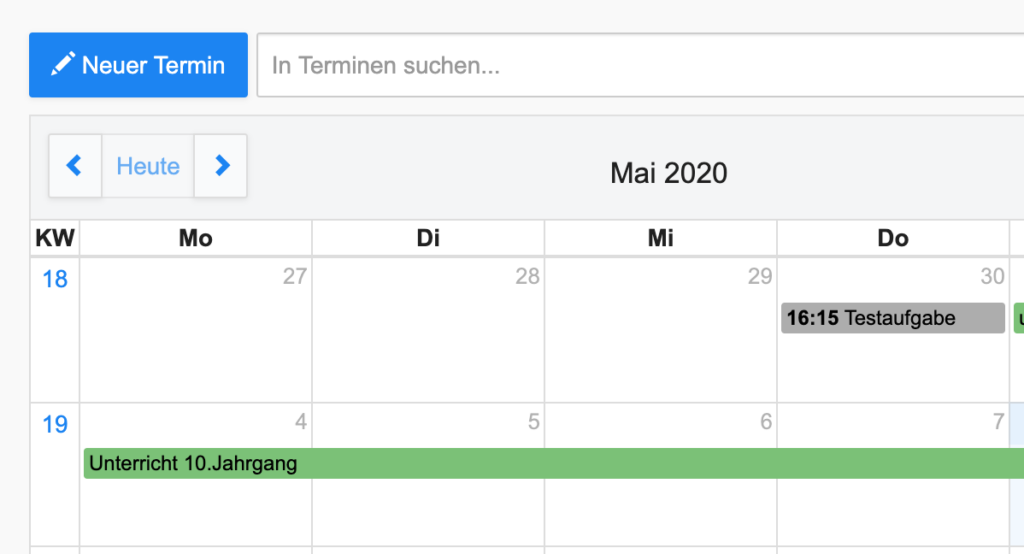
Um einen Eintrag in deinen persönlichen Kalender zu schreiben, gehst du auf das Modul Kalender und dann auf den blauen Button „neuer Termin“.
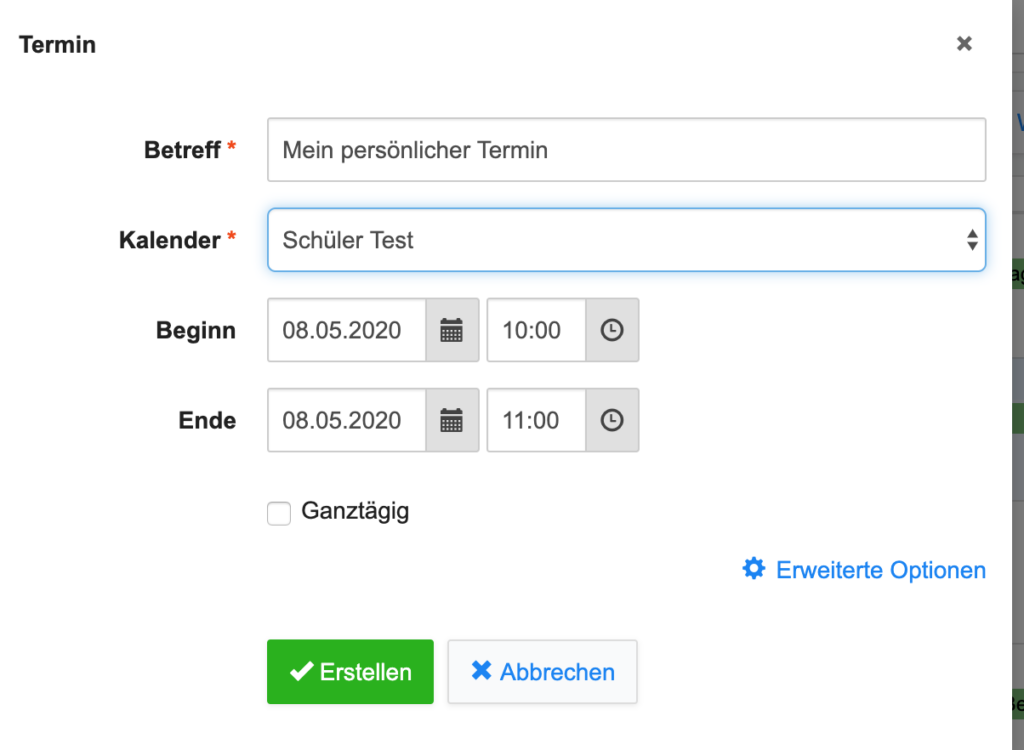
DER KLASSEN-KALENDER
Du hast auch einen Kalender, der so heißt wie deine Klasse. Hier kann deine Klassenleitung Termine eintragen, die für alle in der Klasse wichtig sind.
Diesen Kalender kannst du beim erstellen eines Termins nicht auswählen, weil du keine Einträge für die ganze Klasse machen darfst.
Dein/e LehrerIn kann dich zu einem Termin einladen. Du bekommst dann eine Email mit der Einladung, die du annehmen oder ablehnen kannst. So kannst du Bescheid geben, ob du an dem Termin dabei sein wirst.
DER ÖFFENTLICHE KALENDER
Dir wird außerdem der öffentliche Kalender angezeigt. Den kannst du auch nicht bearbeiten, sondern nur lesen, was darin steht. Im öffentlichen Kalender stehen die Termine, die die ganze Schule betreffen.
KALENDERFARBEN ÄNDERN
Für etwas mehr Übersicht kannst du die Farben deiner Kalender ändern. Gehe dazu auf Einstellungen – Kalender verwalten.
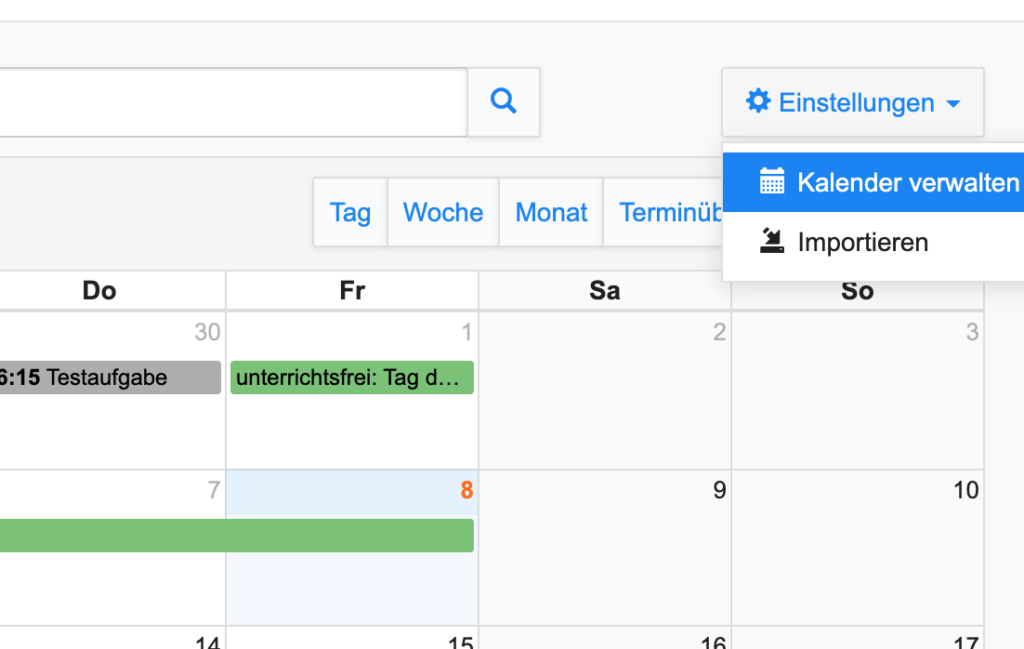
Jetzt werden dir alle deine Kalender angezeigt und du kannst eine Farbe auswählen. Du legst damit fest, wie die verschiedenen Kalender in deiner Ansicht gezeigt werden sollen. Du änderst die Farbe natürlich nur für dich, die Anderen sehen deine Änderungen nicht.
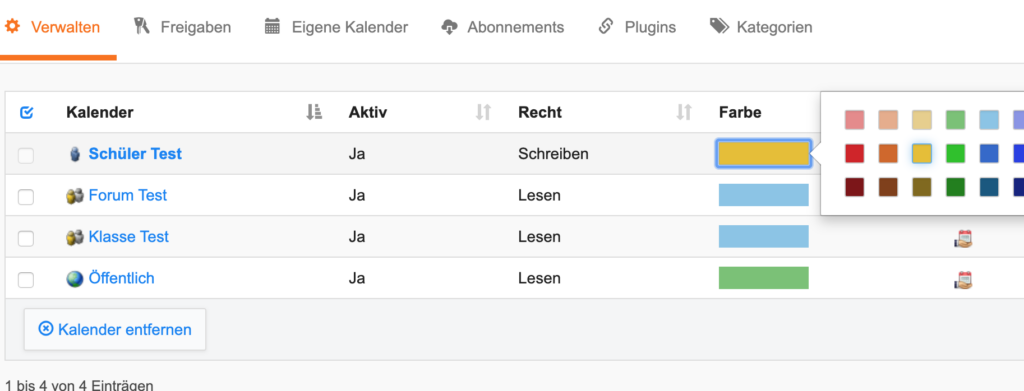
Einladungen
Deine LehrerInnen können dir Termineinladungen schicken. Du bekommst dann eine E-Mail, in der ein Termin steht und worum es geht. In dieser E-Mail solltest du auf „annehmen“ klicken, damit der Termin zu deinem persönlichen Kalender hinzugefügt wird. Der/Die LehrerIn bekommt dann per E-Mail auch eine Bestätigung, dass du den Termin angenommen hast.
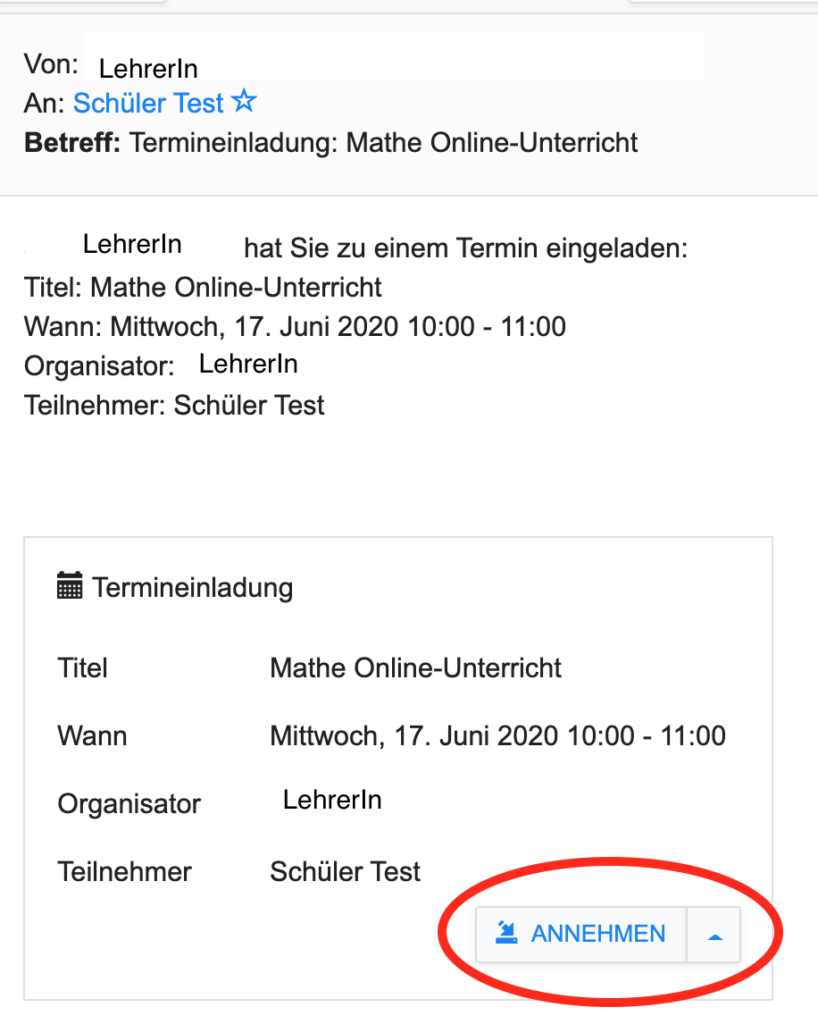
Einladung annehmen 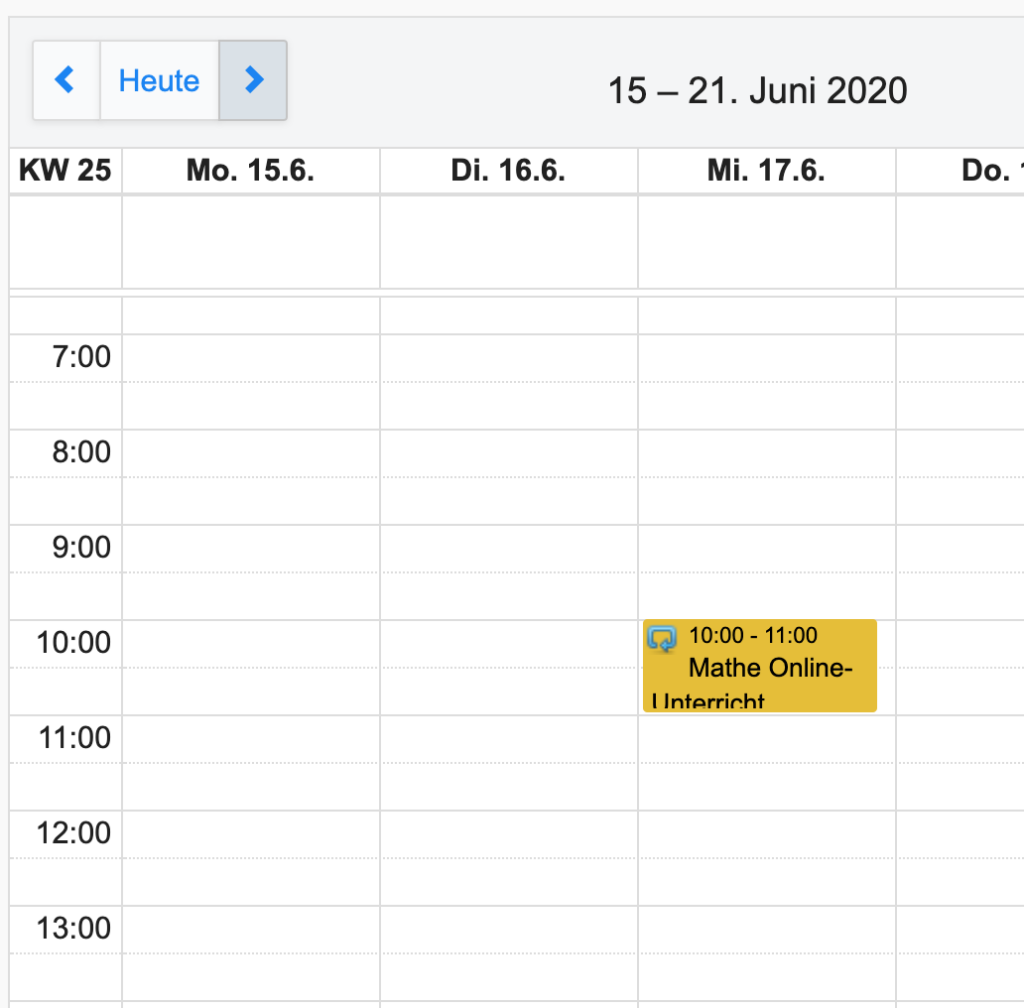
Kalendereintrag wird erzeugt
Wenn der/die LehrerIn den Termin ändert, z.B. eine andere Uhrzeit einstellt, bekommst du einen Hinweis per E-Mail, damit du auf dem neuesten Stand bleibst. In dieser E-Mail solltest du auf „aktualisieren“ klicken, damit der Eintrag in deinem Kalender auch angepasst wird.
Dein/e LeherIn ändert den Mathe-Termin für nächste Woche auf 12 Uhr. Aus irgendeinem, bisher ungeklärten Grund, bekommst du dann eine E-Mail, die dir mitteilt, dass der Termin geändert wurde, die aber leider die alten Informationen enthält. Ignorier das einfach und klicke auf „aktualisieren“. In deinem Kalender wird dann trotzdem die richtige, neue Information ankommen!
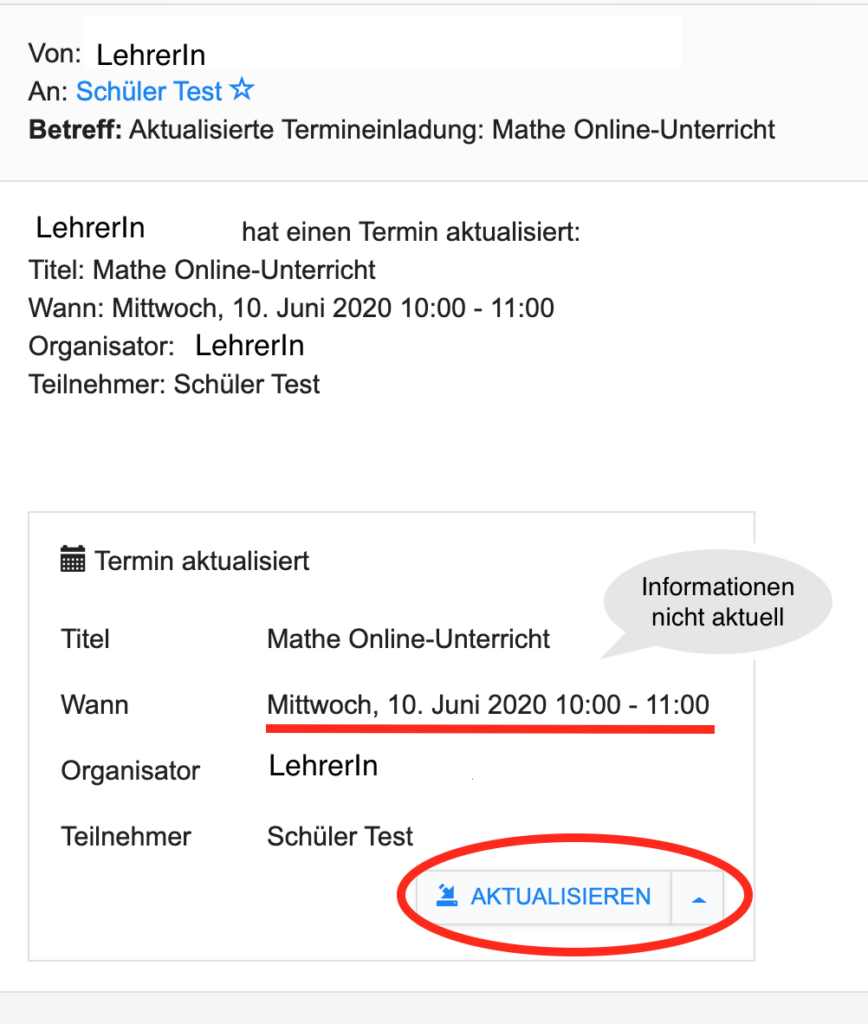
Aktualisieren 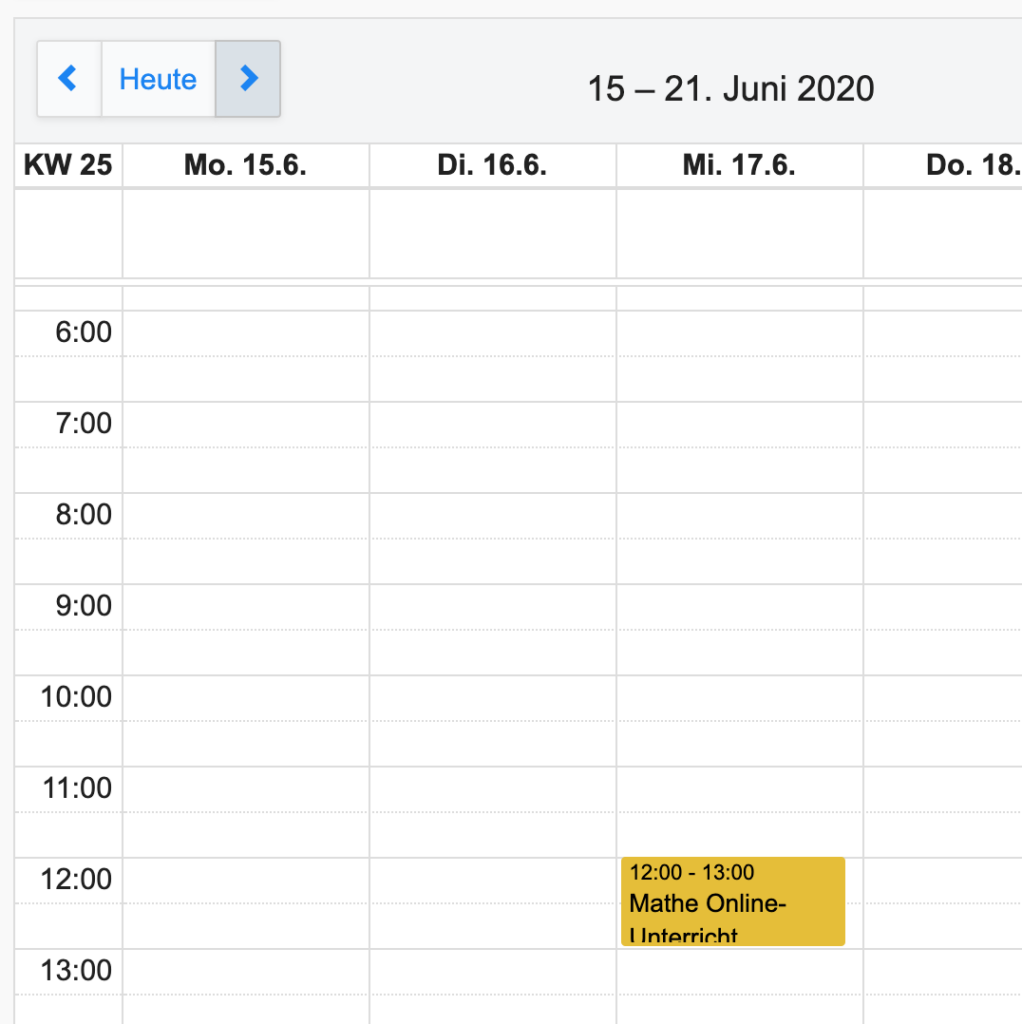
Eintrag korrekt angepasst
Achtung!
Wenn du den Termin nicht annimmst, bekommst du auch keine E-Mails, die dich über Aktualisierungen informieren.

